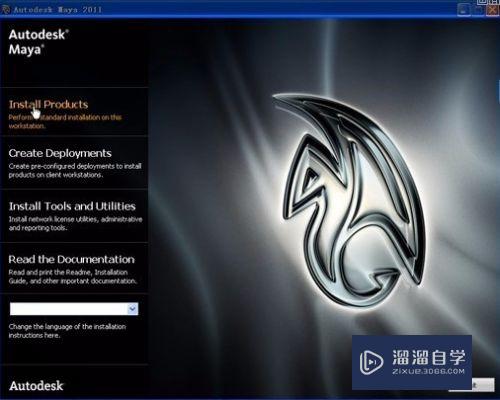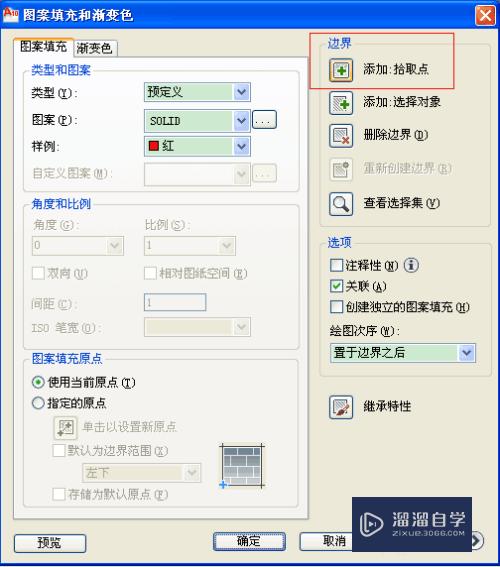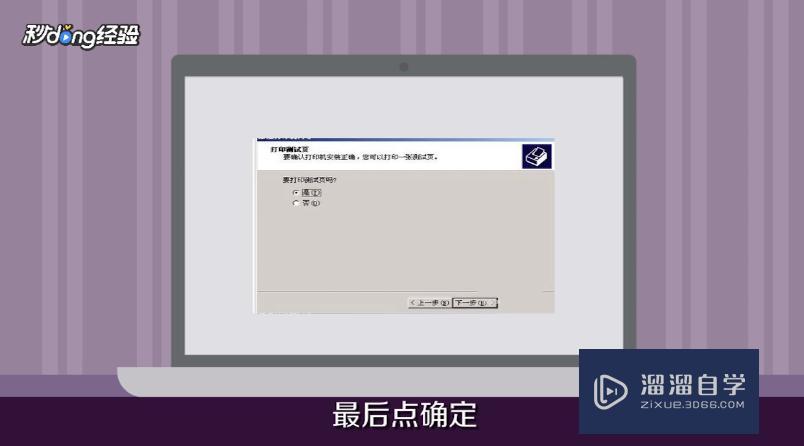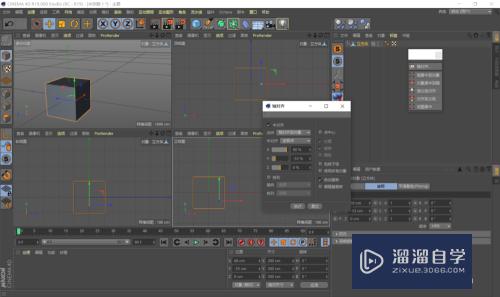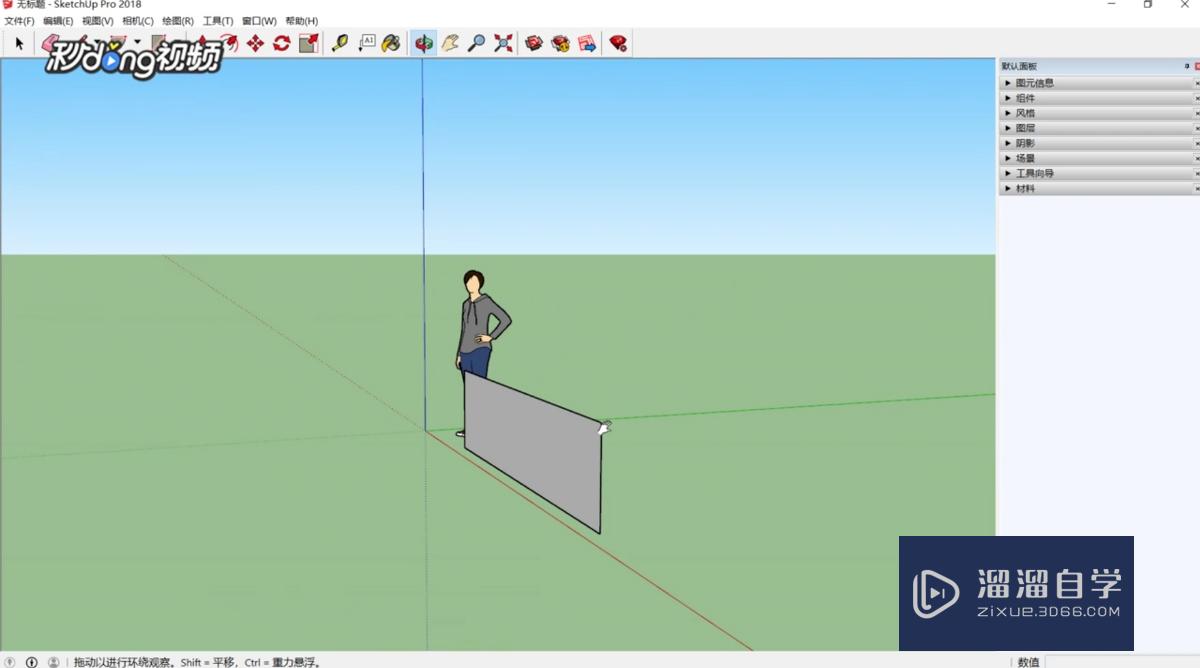CAD和Cass怎么创建块(cass创建块的命令)优质
很多时候我们会不小心删去了CAD图纸的某一部分。或者是在很多数据挪动中漏了部分数据。为了避免这个问题。我们需要灵活的使用块。那么CAD和Cass怎么创建块?一起来学习一下吧!
对于“CAD”还有不懂的地方。点击这里了解更多关于“CAD”课程>>
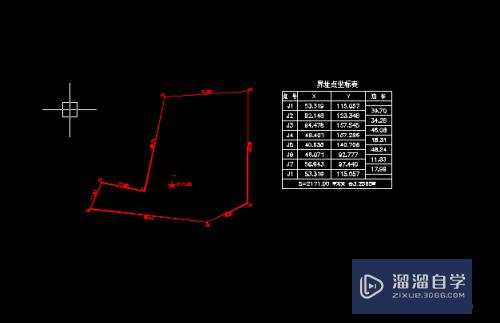
工具/软件
硬件型号:机械革命极光Air
系统版本:Windows7
所需软件:CAD2010
方法/步骤
第1步
这是我们的一份坐标表。任意点中一个数据。我们发现整个坐标表是分散的。以他为例。来创建块
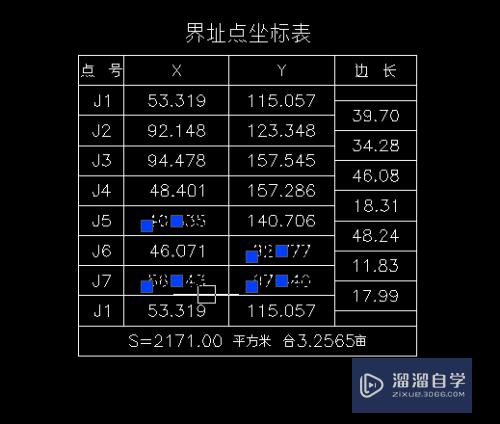
第2步
选中整个坐标表
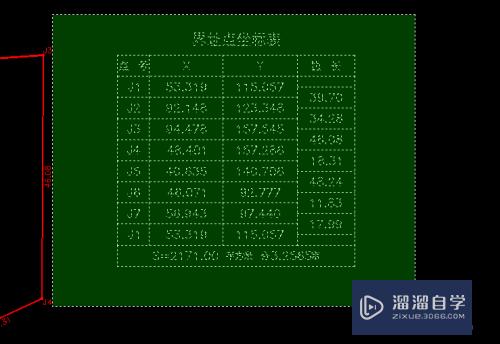
第3步
点击“创建块”命令按钮
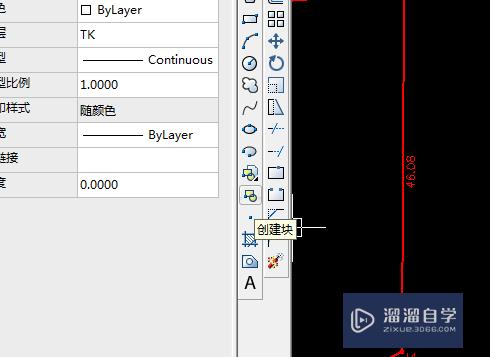
第4步
弹出窗口
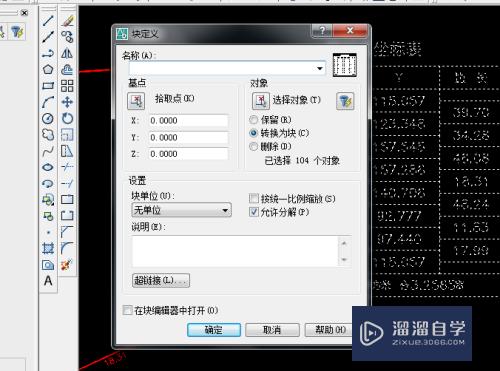
第5步
为我们将要创建的块命名。可以随意。这里就输入“111”了
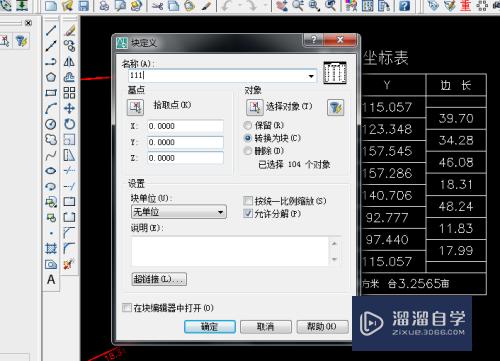
第6步
点击确定后。我们就自动回到了原来界面
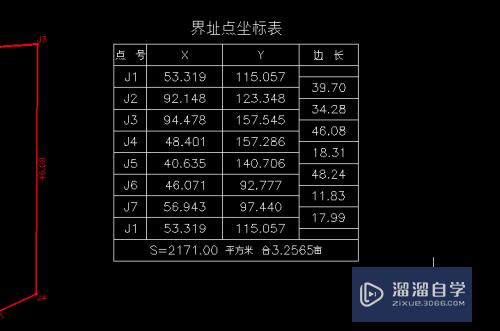
第7步
这时候你再随意选中坐标表的任意部位。你会发现他变成了一个整体。创建块就完成了
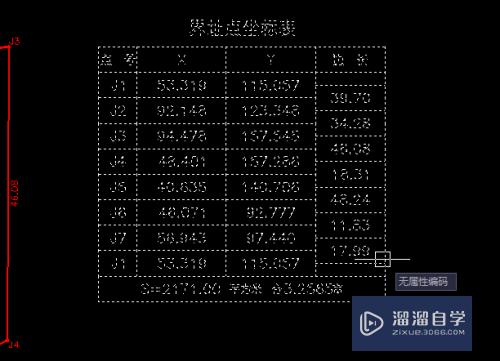
以上关于“CAD和Cass怎么创建块(cass创建块的命令)”的内容小渲今天就介绍到这里。希望这篇文章能够帮助到小伙伴们解决问题。如果觉得教程不详细的话。可以在本站搜索相关的教程学习哦!
更多精选教程文章推荐
以上是由资深渲染大师 小渲 整理编辑的,如果觉得对你有帮助,可以收藏或分享给身边的人
本文标题:CAD和Cass怎么创建块(cass创建块的命令)
本文地址:http://www.hszkedu.com/67226.html ,转载请注明来源:云渲染教程网
友情提示:本站内容均为网友发布,并不代表本站立场,如果本站的信息无意侵犯了您的版权,请联系我们及时处理,分享目的仅供大家学习与参考,不代表云渲染农场的立场!
本文地址:http://www.hszkedu.com/67226.html ,转载请注明来源:云渲染教程网
友情提示:本站内容均为网友发布,并不代表本站立场,如果本站的信息无意侵犯了您的版权,请联系我们及时处理,分享目的仅供大家学习与参考,不代表云渲染农场的立场!